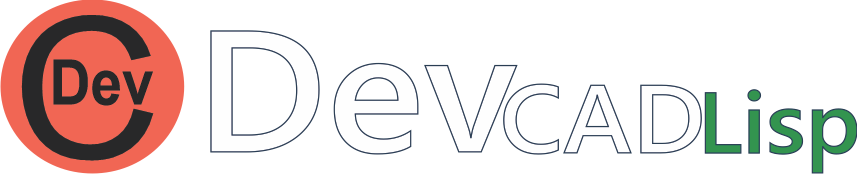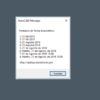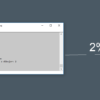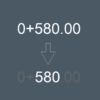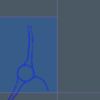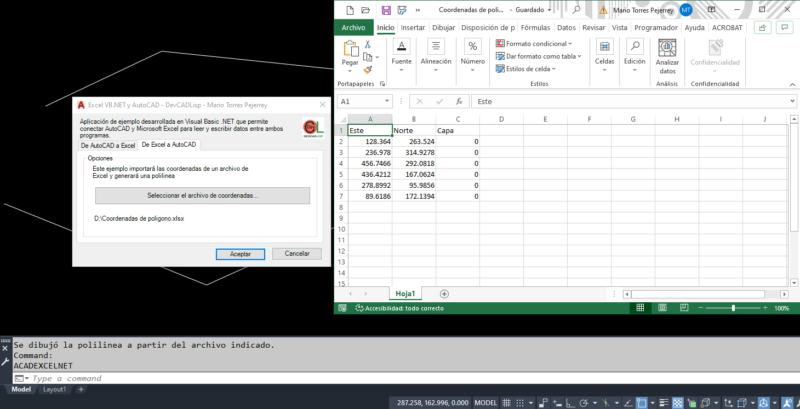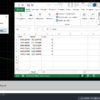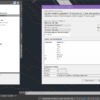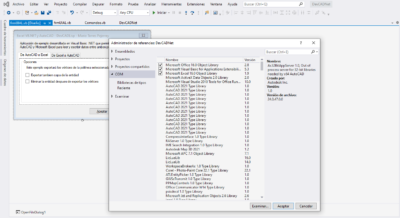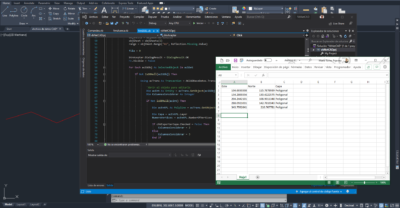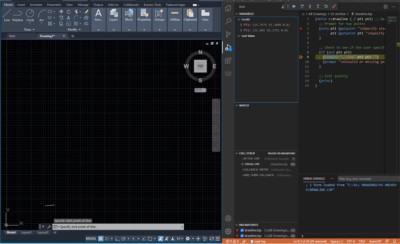En este post escribiremos el código necesario para que a través del lenguaje Visual Basic .NET podamos leer los datos de las celdas de una hoja de cálculo y tomar estos valores como coordenadas de vértices para dibujar una polilínea en AutoCAD.
En el post anterior, programamos el proceso inverso, es decir, exportamos las coordenadas de los vértices de una polilínea hacia una hoja de cálculo, además de forma opcional podíamos elegir si exportar también el nombre de la capa y como último ejemplo; cambiar el color de la entidad seleccionada.
En el post #5 de este tema agregamos un formulario de Windows con los controles necesarios para ambos ejemplos: «Exportar coordenadas de vértices de una polilínea desde AutoCAD a Excel» y otros para la operación inversa.
Para este segundo ejemplo debemos de comprobar que nuestro formulario tenga el siguiente diseño:
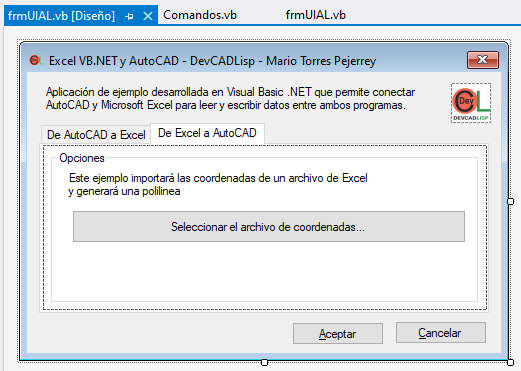
Completar el proyecto con el código necesario
Paso 1: Agregar el código para el botón «btnArchivoExcel» (Seleccionar el archivo de coordenadas…), que permitirá poder elegir el archivo que contiene los datos de las coordenadas a tomar en cuenta.
El código es el siguiente:
Private Sub btnArchivoExcel_Click(sender As Object, e As EventArgs) Handles btnArchivoExcel.Click
Dim result As DialogResult = OpenFileDialog1.ShowDialog
If result = Windows.Forms.DialogResult.OK Then
lblRuta.Text = OpenFileDialog1.FileName
Else
lblRuta.Text = ""
End If
End SubEste código mostrará el cuadro de diálogo «Abrir archivo de vértices» el cual te permitirá elegir los siguientes tipos de archivos: «Libro de Excel|.xlsx|Archivo de texto|.csv«.
Paso 2: Completar el código para el botón «Aceptar» (btnAceptar), que permita leer los datos desde Excel y dibujar la polilínea en AutoCAD.
El código deberá de formar parte de la condicional IF pero siempre y cuando el tab activo del control (TabControl1) sea el TabPage2 («De Excel a AutoCAD»), en este caso sería lo falso de «selectedIndex = 0» es decir; ELSE.
El código es el siguiente:
Else
If lblRuta.Text <> "" Then
btnAceptar.DialogResult = DialogResult.OK
Me.Visible = False
' Cargar una nueva instancia de Excel.
objApp = New Excel.Application()
objBooks = objApp.Workbooks
objBook = objBooks.Open(lblRuta.Text)
objSheets = objBook.Worksheets
For indHoja As Integer = 1 To objSheets.Count
Using acTrans As Transaction = ACCADBaseDatos.TransactionManager.StartTransaction()
'Dim CapaActual As String
'CapaActual = ACADDocument.GetLispSymbol("Clayer")
Dim Fila As Integer = 2
Dim IndVertice As Integer = 0
Dim x As Double
Dim y As Double
'Abrir la base de datos
Dim acBlkTbl As BlockTable
acBlkTbl = acTrans.GetObject(ACCADBaseDatos.BlockTableId,
OpenMode.ForRead)
'Abrir la tabla de datos del model space para escritura
Dim acBlkTblRec As BlockTableRecord
acBlkTblRec = acTrans.GetObject(acBlkTbl(BlockTableRecord.ModelSpace),
OpenMode.ForWrite)
'Crear la nueva polilinea
Dim acPoly As Polyline = New Polyline()
acPoly.SetDatabaseDefaults()
'Hoja actual de Excel
objSheet = objSheets(indHoja)
While objSheet.Cells(Fila, 1).Value2
'Obtener los datos de las celdas
x = objSheet.Cells(Fila, 1).Value2
y = objSheet.Cells(Fila, 2).Value2
'Agregar cada vétice
Dim ptv As Point2d = New Point2d(x, y)
acPoly.AddVertexAt(IndVertice, ptv, 0, 0, 0)
Fila += 1
IndVertice += 1
End While
'Agregar el nuevo objeto y la entidad en la tabla de entidades de AutoCAD
acBlkTblRec.AppendEntity(acPoly)
acTrans.AddNewlyCreatedDBObject(acPoly, True)
'Guardar el objeto en la base de datos de AutoCAD
acTrans.Commit()
ACCADEditor.WriteMessage("Se dibujó la polilinea a partir del archivo indicado.")
End Using
Next
'Cerrar el archivo de Excel y salir
objBook.Close(False)
objApp.Quit()
'Limpiar las variables
objSheets = Nothing
objBooks = Nothing
objBook = Nothing
objApp = Nothing
Else
Application.ShowAlertDialog("Seleccione primero el archivo de Excel a importar.")
End IfEl código completo del procedimiento para el evento «Click» del control «btnAceptar» sería el siguiente:
Private Sub btnAceptar_Click(sender As Object, e As EventArgs) Handles btnAceptar.Click
Dim selectedTab As TabPage = TabControl1.SelectedTab
Dim selectedIndex As Integer = TabControl1.SelectedIndex
If selectedIndex = 0 Then
Dim acSSPrompt As PromptSelectionResult = ACADDocument.Editor.GetSelection()
If acSSPrompt.Status = PromptStatus.OK Then
Dim acSSet As SelectionSet = acSSPrompt.Value
Dim fila As Long
Dim NumeroVertices As Integer
' Cargar una nueva instancia de Excel.
objApp = New Excel.Application()
objBooks = objApp.Workbooks
objBook = objBooks.Add
objSheets = objBook.Worksheets
objSheet = objSheets(1)
range = objSheet.Range("A1", Reflection.Missing.Value)
fila = 0
btnAceptar.DialogResult = DialogResult.OK
Me.Visible = False
For Each acSSObj As SelectedObject In acSSet
If Not IsDBNull(acSSObj) Then
Using acTrans As Transaction = ACCADBaseDatos.TransactionManager.StartTransaction()
'Abrir el objeto para editarlo
Dim acEnt As Entity = acTrans.GetObject(acSSObj.ObjectId, OpenMode.ForWrite)
Dim ColumnasConsiderar As Integer
If Not IsDBNull(acEnt) Then
Dim acEntPL As Polyline = acTrans.GetObject(acSSObj.ObjectId, OpenMode.ForRead)
Dim Capa = acEntPL.Layer
NumeroVertices = acEntPL.NumberOfVertices
If chkExportarCapa.Checked = False Then
ColumnasConsiderar = 2
Else
ColumnasConsiderar = 3
End If
range = range.Resize(NumeroVertices + 1, ColumnasConsiderar)
Dim saRet(NumeroVertices + 1, ColumnasConsiderar)
saRet(fila, 0) = "Este"
saRet(fila, 1) = "Norte"
If chkExportarCapa.Checked = True Then
saRet(fila, 2) = "Capa"
End If
fila += 1
For nCnt As Integer = 0 To NumeroVertices - 1
Dim punto As Point2d = acEntPL.GetPoint2dAt(nCnt)
Dim x As Double
Dim y As Double
x = punto.X
y = punto.Y
saRet(fila, 0) = x
saRet(fila, 1) = y
If chkExportarCapa.Checked = True Then
saRet(fila, 2) = Capa
End If
fila += 1
Next
'Escribir los valores de la matriz en el rango (celdas)
range.Value = saRet
'Se cambia de color a la entidad seleccionada
acEnt.ColorIndex = 3
If chkEliminarEntidad.Checked = True Then
acEnt.Erase()
End If
'Actualizar la base de datos
acTrans.Commit()
End If
End Using
End If
Next
objApp.Visible = True
Application.ShowAlertDialog("Se exportaron " + NumeroVertices.ToString + " vertices.")
Else
Application.ShowAlertDialog("No se seleccionó nada.")
End If
objApp.UserControl = True
'Limpiar las variables
range = Nothing
objSheet = Nothing
objSheets = Nothing
objBooks = Nothing
objApp = Nothing
Else
If lblRuta.Text <> "" Then
btnAceptar.DialogResult = DialogResult.OK
Me.Visible = False
' Cargar una nueva instancia de Excel.
objApp = New Excel.Application()
objBooks = objApp.Workbooks
objBook = objBooks.Open(lblRuta.Text)
objSheets = objBook.Worksheets
For indHoja As Integer = 1 To objSheets.Count
Using acTrans As Transaction = ACCADBaseDatos.TransactionManager.StartTransaction()
'No se toman en cuenta estas 2 siguientes lineas, pero quedan de ejemplo:
'Dim CapaActual As String
'CapaActual = ACADDocument.GetLispSymbol("Clayer")
Dim Fila As Integer = 2
Dim IndVertice As Integer = 0
Dim x As Double
Dim y As Double
'Abrir la base de datos
Dim acBlkTbl As BlockTable
acBlkTbl = acTrans.GetObject(ACCADBaseDatos.BlockTableId,
OpenMode.ForRead)
'Abrir la tabla de datos del model space para escritura
Dim acBlkTblRec As BlockTableRecord
acBlkTblRec = acTrans.GetObject(acBlkTbl(BlockTableRecord.ModelSpace),
OpenMode.ForWrite)
'Crear la nueva polilinea
Dim acPoly As Polyline = New Polyline()
acPoly.SetDatabaseDefaults()
'Hoja actual de Excel
objSheet = objSheets(indHoja)
While objSheet.Cells(Fila, 1).Value2
'Obtener los datos de las celdas
x = objSheet.Cells(Fila, 1).Value2
y = objSheet.Cells(Fila, 2).Value2
'Agregar cada vétice
Dim ptv As Point2d = New Point2d(x, y)
acPoly.AddVertexAt(IndVertice, ptv, 0, 0, 0)
Fila += 1
IndVertice += 1
End While
'Agregar el nuevo objeto y la entidad en la tabla de entidades de AutoCAD
acBlkTblRec.AppendEntity(acPoly)
acTrans.AddNewlyCreatedDBObject(acPoly, True)
'Guardar el objeto en la base de datos de AutoCAD
acTrans.Commit()
ACCADEditor.WriteMessage("Se dibujó la polilinea a partir del archivo indicado.")
End Using
Next
'Cerrar el archivo de Excel y salir
objBook.Close(False)
objApp.Quit()
'Limpiar las variables
objSheets = Nothing
objBooks = Nothing
objBook = Nothing
objApp = Nothing
Else
Application.ShowAlertDialog("Seleccione primero el archivo de Excel a importar.")
End If
End If
End SubPaso 3: Como paso final, guarda tu proyecto, vuelve a compilarlo, cárgalo en AutoCAD y ejecuta el comando, haz clic en el botón «Seleccionar el archivo de coordenadas…«, selecciona tu archivo con datos y verás cómo los datos leídos desde esa hoja de cálculo de Microsoft Excel te permiten dibujar una polilínea.
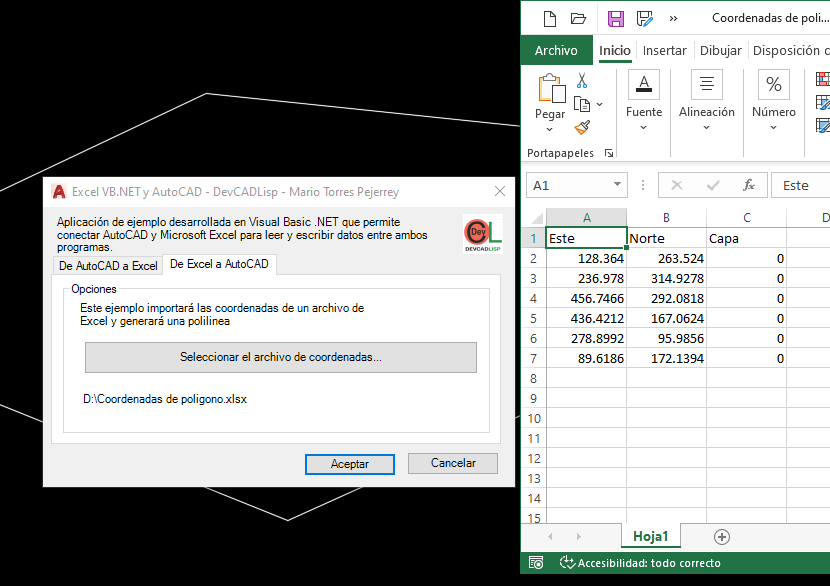
En este post de ejemplo se ha programado dibujar una entidad polilínea, pero con el conocimiento de cómo leer los datos a través de VB.NET, podrás acceder a datos de celdas para dibujar cualquier entidad o realizar cualquier operación para desarrollar una solución robusta.
Si deseas conocer más acerca del Paso 3, te recomiendo le des un vistazo al post #6.